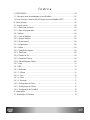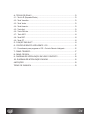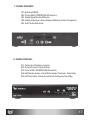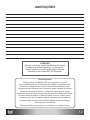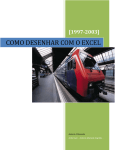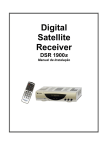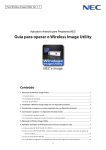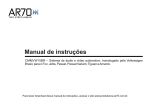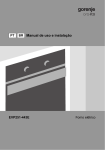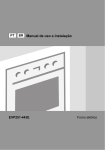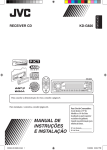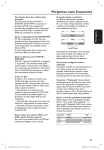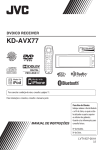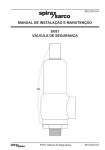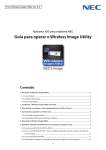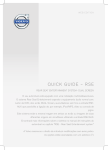Download Manual de Instalação e Operação MidiaBox HDTV
Transcript
Manual de Instalação e Operação MidiaBox HDTV ATENÇÃO Para um perfeito desempenho e qualidade dos Canais de Alta Definição recomendamos que consulte um profissional qualificado para a instalação do seu MidiaBox HDTV. A degradação da antena devido à ação do tempo pode afetar a recepção dos Canais de Alta Definição (HD). É importante verificar alguns itens como: ● Apontamento da Antena. ● Antena danificada (Falta de tela, telas amassadas, etc). ● Tipo do LNBF (Requer LNBF Monoponto ou Multiponto). ● Qualidade da instalação: cabos, divisores e conectores. ● Recomenda-se o uso de antena de tela com diâmetro de 1,70m ou de chapa a partir de 1,50m de diâmetro. O receptor MidiaBox HDTV não é compatível com instalações que possuam chaves coaxiais do tipo: Pulso, Tom 22KHz, SW ou LNB com servo motor. 02 Índice 1- INTRODUÇÃO ............................................................................................................05 1.1 - Abrindo a caixa da embalagem do seu MidiaBox ....................................................05 1.2 Como funciona o sistema Sat HD Regional no seu MidiaBox HDTV ........................05 2 - Menu principal ............................................................................................................06 2.1- Lista de canais ..........................................................................................................06 2.1.1 - Editar lista de canais ............................................................................................06 2.1.2 - Guia de programação ...........................................................................................06 2.2 - Satélites ...................................................................................................................06 2.2.1 - Lista de Satélites ..................................................................................................07 2.2.2 - Apagar Satélites ...................................................................................................08 2.2.3 - Busca manual .......................................................................................................08 2.3 - Configurações .........................................................................................................08 2.3.1- Idioma ....................................................................................................................08 2.3.2 - Relação de Aspecto .............................................................................................09 2.3.3 - Resolução ............................................................................................................09 2.3.4 - Padrão de Cor ......................................................................................................09 2.3.5 - Padrão de Fábrica ................................................................................................09 2.3.6 - Salvar/Restaurar Dados .......................................................................................09 2.3.7 - Hora ......................................................................................................................10 2.4 - USB .........................................................................................................................10 2.4.1 - Multimídia .............................................................................................................10 2.4.1.1 - Música ...............................................................................................................10 2.4.1.2 - Foto ...................................................................................................................10 2.4.1.3 - Filme ..................................................................................................................11 2.4.1.4 - Gravador ............................................................................................................11 2.4.2 - Configuração de Fotos ..........................................................................................11 2.4.3 - Configuração de Filmes .......................................................................................12 2.4.4 - Configuração de TimeShift ..................................................................................12 3 - Informações ................................................................................................................12 3.1- Atualização do Software ...........................................................................................12 03 4 - TECLAS DE ATALHO .................................................................................................13 4.1 - Tecla L/R (Esquerdo/Direito) ...................................................................................13 4.2 - Tecla Vermelha ........................................................................................................13 4.3 - Tecla Verde ..............................................................................................................13 4.4 - Tecla Amarela ..........................................................................................................13 4.5 - Tecla Azul ................................................................................................................13 4.6 - Tecla OK/Lista .........................................................................................................13 4.7 - Tecla INFO ..............................................................................................................14 4.8 - Tecla REC ................................................................................................................14 4.9 - Tecla CC ..................................................................................................................14 5 - FUNÇÃO TIME-SHIFT ...............................................................................................14 6 - CONTROLE REMOTO INTELIGENTE - CRI .............................................................15 6.1 - Procedimento para programar o CRI - Controle Remoto Inteligente ......................16 7 - PAINEL TRASEIRO ....................................................................................................17 8 - PAINEL FRONTAL ......................................................................................................17 9 - DIAGRAMA DE INTERLIGAÇÃO EM VIDEO COMPOSTO ......................................18 10 - DIAGRAMA DE INTERLIGAÇÃO EM HDMI ............................................................18 ANOTAÇÕES ..................................................................................................................19 TERMO DE GARANTIA ..................................................................................................19 04 Manual de Instalação e Operação Receptor MidiaBox HDTV 1 - INTRODUÇÃO O receptor MidiaBox HDTV é compatível com o sistema Sat HD Regional, que permite receber o sinal digital HD da Rede Globo de Televisão em todo o território Nacional de acordo com a disponibilidade da sua região. O seu MidiaBox HDTV capta os canais via satélite digital (DVB-S) e digital de alta definição (DVB-S2). Também é um completo centro de entretenimento multimídia, para reprodução de filmes, músicas e fotos no seu televisor, além de gravar seu programa preferido. Observação: Faça as instalações da maneira recomendada neste manual e descubra o que a sua parabólica tem de melhor. 1.1- Abrindo a caixa de embalagem do seu MidiaBox Ao abrir a caixa de embalagem do seu MidiaBox HDTV você encontrará: 1 (Um) Receptor MidiaBox HDTV; 1 (Um) Cartão de Acesso; 1 (Um) Controle Remoto Inteligente; 1 (Um) Cabo HDMI; 2 (Duas) pilhas tamanho AAA. 1.2 - Como funciona o sistema SAT HD REGIONAL no seu MidiaBox HDTV. Após ter os canais instalados, o sinal da Rede Globo Nacional estará disponível no canal 01 com um “banner” sobre a imagem solicitando que seja feita a ativação do sinal. Para que isto ocorra, deve-se entrar no site www.sathdregional.com Na parte inferior do receptor você encontra uma etiqueta com os números CAID (N Receptor) e SCUA (Cartão de Acesso). No site SAT HD Regional digite estes 2 números e selecione a sua Cidade e Estado. Se as informações forem corretamente inseridas aparecerá uma mensagem informando que dentro de alguns minutos seu receptor será ativado. Uma vez ativado não será possível reativar o receptor em outra Cidade ou Estado dentro do prazo mínimo de 90 (noventa) dias. Independente da ativação do SAT HD Regional, as outras emissoras estarão abertas e sem a necessidade de ativação. Para obter informações de quais sinais da Rede Globo estão disponíveis e detalhes de funcionamento Sat HD Regional, consulte o site www.sathdregional.com 05 2- Menu Principal Para acessar o menu principal pressione a tecla “Menu”. Na parte superior temos as opções do Menu: Lista de Canais, Lista de Satélites, Configurações, USB e Informações. 2.1-Lista de Canais - Altera lista de canais instalados e exibe Guia de Programação (quando disponível pela emissora). 2.1.1-Editar lista de canais - Para entrar nesta opção, selecione e pressione a tecla “OK”. Escolha entre a Lista de TV ou de Rádio pressionando a tecla “TV/RADIO”. Mover - Navegue até o canal que deseja mover e pressione a tecla “Azul”. Aparecerá o símbolo na frente do nome do canal. Navegue até a nova posição e pressione a tecla “OK”. Apagar - Navegue até o canal que deseja apagar e pressione a tecla “Vermelha”. Aparecerá uma mensagem de confirmação. Pressione a tecla “OK” para confirmar, e a tecla “VOLTAR” para cancelar. FAV (Canais Favoritos). Navegue até o canal que deseja inserir como favorito e pressione a tecla “Amarela”, o canal será marcado com uma “Estrela”. Para cancelar pressione novamente a tecla “Amarela”. Renomear - Navegue até o canal que deseja renomear e pressione a tecla “Verde”. Aparecerá um teclado para renomearmos o canal. Para confirmar o novo nome navegue até o botão “OK” e pressione a tecla “OK” do controle remoto. Para salvar as configurações da Lista de Canais, pressione “VOLTAR”. Aparecerá uma mensagem “Aguarde. Salvando Dados”. 2.1.2-Guia de programação - Exibe a lista dos eventos programados pela emissora. Para entrar nesta opção, selecione e pressione a tecla “OK”. Para agendar a gravação de um programa, selecione na lista o programa desejado e pressione a tecla “OK”. Para visualizar todos os programas agendados pressione a tecla “INFO”. Atenção: As informações de programação são de total responsabilidade da emissora. Não nos responsabilizamos pelo seu conteúdo, horários, datas e demais informações nela contida. 2.2-Satélites - Para entrar selecione esta opção e pressione a tecla “OK”. Será solicitada uma senha de acesso. Digite “0000”. 06 2.2.1-Lista de Satélites Para entrar nesta opção, pressione a tecla “OK”. Permite selecionar, adicionar, renomear e apagar satélites. Fazer busca automática de canais, configurar o LNBF, a chave DiSEqC e demais parâmetros pertinentes a uma correta instalação da sua antena parabólica. Selecionar – Caso seja necessário sintonizar mais de um satélite utilize esta opção para selecionar os satélites desejados. Pressione a tecla “Verde”, o satélite será marcado com um “þ” na cor vermelha. Para desmarcar pressione a tecla “Verde” novamente. Adicionar - Para adicionar um novo satélite, pressione a tecla “Amarela”. Aparecerá um teclado para adicionar o nome do novo satélite. Para confirmar o novo nome navegue até o botão “OK” e pressione a tecla “OK” do controle remoto. Renomear - Para renomear um satélite pressione a tecla “Azul”. Renomeie o nome do satélite. Para confirmar o novo nome navegue até o botão “OK” e pressione a tecla “OK” do controle remoto. Editar - Para editar as configurações de um satélite selecione o satélite desejado e pressione a tecla “VOL+”. As configurações são: “LNBF” - Selecione (◄►) o tipo de LNBF ou pressione a tecla “Vermelha” para IDENTIFICAR o LNBF*. “Banda” - Selecione (◄►) entre banda C ou Ku. “Polaridade” - Selecione (◄►) entre polaridade Normal ou Invertido. “DiSEqC 1.0” - Selecione (◄►) o LNBF/ Antena correspondente a entrada da chave. “DiSEqC 1.1” - Selecione (◄►) o LNBF/ Antena correspondente a entrada da chave. Caso seu MidiaBox HDTV esteja conectado simultaneamente em mais de uma antena, verifique o tipo da chave DiSEqC e selecione a chave compatível, DiSEqC 1.0 ou 1.1. Obrigatoriamente o Star One C2 deverá estar ligado na posição 1.0 da Chave DiseqC. Atenção: Recomendamos que estas configurações sejam feitas por técnicos especializados. Apagar - Para apagar selecione um satélite, pressione a tecla “vermelha”. Aparecerá uma mensagem de confirmação. Pressione a tecla “OK” para confirmar, e a tecla “VOLTAR” para cancelar. Atenção: Todos os canais de TVs e Rádios pertencentes a este satélite serão excluídos. * Função IDENTIFICAR LNBF Permite ao usuário identificar o tipo de LNBF instalado em sua antena automaticamente (Mono ou Multi Ponto). Para utilizar esta função é obrigatório que a antena esteja apontada corretamente. 07 Buscar (Sintonia Automática dos Canais) Para fazer a Sintonia automática dos canais selecione um ou mais satélites no qual deseja fazer a busca e pressione a tecla “OK”. Escolha o tipo de busca: todos os canais ou canais abertos. Pressione a tecla “OK” para iniciar a busca. Aguarde até a finalização do processo de sintonia. Após finalizado os canais sintonizados estarão disponíveis na lista de canais. Observação: o símbolo (cifrão) $ indicam os canais codificados. 2.2.2-Apagar Satélite Para entrar nesta opção, selecione e pressione a tecla “OK”. Permite apagar a lista de canais de um determinado satélite. As opções são: “Satélite” - Selecione (◄►) o satélite desejado. “Tipo de Busca” - Selecione (◄►) entre “Todos os Canais”, “Canais Abertos” ou “Canais Codificados”. “Tipo” - Selecione (◄►) entre “TV + Rádio”, “TV” ou “Rádio”. Pressione a tecla “OK” para confirmar e apagar a lista de canais do satélite selecionado ou “Voltar” para cancelar. 2.2.3-Busca Manual Para entrar nesta opção, selecione e pressione a tecla “OK”. Esse recurso sintoniza um canal de um determinado satélite. As opções são: “Satélite” - Selecione (◄►) o satélite pré-selecionado. “Frequência” - Digite a frequência do canal. “Taxa de Símbolo” - Digite a Taxa de Símbolo (S/R) do canal. “Polaridade” - Selecione (◄►) e escolha a polaridade do canal (V ou H). “Tipo” - Selecione (◄►) entre “TV + Rádio”, “TV” ou “Rádio”. “PID” - Selecione (◄►) para selecionar entre “MANUAL” ou “Automático”. Quando selecionado o “PID MANUAL”, aparecerá uma tela com os campos: PCR PID, Vídeo PID, Vídeo Stream, Áudio PID, Áudio Stream e Tipo. Preencha os campos de acordo com as informações do canal e pressione a tecla “OK”. Observe na barra de Qualidade o nível de sinal. Quanto maior a porcentagem, melhor a recepção. Para confirmar e incluir o canal pressione a tecla “OK”. Atenção: Esta opção pode ser usada para auxiliar no apontamento da antena. 2.3-Configurações Para entrar nesta opção, selecione e pressione a tecla “OK”. Permite fazer as configurações necessárias para que o receptor funcione conforme as preferências do usuário. 08 2.3.1-Idioma - Define o idioma dos Menus. Estão disponíveis em Português e Inglês. 2.3.2 - Relação de Aspecto - Define o formato da tela do televisor. Se o receptor estiver ligado a um televisor de tubo, recomendamos escolher o formato “4:3Tela cheia”. Se estiver ligado a uma TV de painel, recomendamos o formato “Automático”. 2.3.3. - Resolução - Define a resolução da imagem. Quando estiver ligado a uma TV de painel recomendamos a resolução de “1080i”. Lembramos que em uma TV LCD Full HD a resolução é de 1080i. 2.3.4 - Padrão de Cor - No Brasil o padrão analógico adotado é o PAL-M, portanto recomendamos escolher o padrão PAL-M. Este ajuste só terá efeito se a conexão com a TV for através dos cabos de áudio e vídeo. 2.3.5 – Padrão de Fábrica Selecione a opção “Sim” utilizando a tecla “VOL+” e pressione a tecla “OK” do controle remoto. Digite a senha: “0000”. ATENÇÃO: Ao confirmar esta opção todas as configurações feitas anteriormente e também todos os canais serão apagados, portanto tenha cuidado ao confirmar esta opção. Para retornar os canais será preciso fazer novamente a sintonia automática ou baixar a lista de canais do novo site www.centurybr.com.br e restaurar no receptor. 2.3.6 – Salvar/Restaurar Dados Para entrar nesta opção pressione a tecla “Vol+”. Restaura ou salva a lista de canais e lista de satélites. IMPORTANTE: É obrigatório que um dispositivo USB externo esteja conectado a uma das portas USB. As opções são: “Restaurar Dados” - Pressione a tecla “OK”. Selecione o arquivo desejado e pressione a tecla “OK”. Aguarde até aparecer a mensagem “Dados carregados com sucesso”. “Salvar Dados” - Para salvar a configuração atual do receptor, selecione esta opção e pressione a tecla “OK”. Aguarde a mensagem “Banco de dados salvo com sucesso”. Esta configuração salva poderá ser utilizada em outro MidiaBox HDTV. 09 2.3.7 - Hora Para entrar nesta opção pressione a tecla “Vol+”. Configura o relógio do MidiaBox HDTV. As opções são: ● Automático – Nesta opção a hora e data são ajustadas de acordo com a emissora pertencente a Sat HD Regional. O usuário deve ajustar apenas o fuso horário de sua região (GMT). OBS.: A data e a hora são obtidas através do sinal da emissora. A Century não se responsabiliza por essas informações. ● Manual – Nesta opção a hora e data são ajustadas manualmente pelo usuário. A hora e a data NÃO serão obtidas através do sinal da emissora. OBS: Quando houver falta de energia ou o MidiaBox for desligado da rede elétrica, será necessário configurar novamente a hora e a data. 2.4 - USB Para entrar nesta opção pressione a tecla “OK”. 2.4.1- Multimídia Para entrar nesta opção selecione e pressione a tecla “OK”. Permite acessar em um dispositivo USB externo as opções de Música, Foto, Filme e Gravador. Havendo dois dispositivos conectados às portas USB1 e USB2, será exibida uma tela para selecionar qual dispositivo você deseja. Atenção: É obrigatório que um dispositivo USB externo esteja conectado a uma das portas USB. 2.4.1.1 - Música Para entrar nesta opção selecione e pressione a tecla “OK”. Utilize as teclas de navegação (▲▼) para selecionar sua música e pressione “OK” para iniciar a reprodução. Utilize as teclas “PLAY”, “PAUSE”, “STOP”, “REV” e “FWD” para controlar a reprodução das músicas. Formatos aceitos: Mp3. 2.4.1.2 - Foto Para entrar nesta opção selecione e pressione a tecla “OK”. Utilize as teclas de navegação (▲▼) para selecionar a foto que deseja ser exibida e pressione “OK”. Para ver as fotos como num “slide show” pressione a tecla “Play”. 10 Para ver todas as fotos em um quadro (Grid Show) pressione a tecla “Azul”. Para girar as fotos utilize as teclas “REV” ou “FWD” Para avançar ou retroceder as fotos utilize as teclas “NEXT” ou “PREV”. Formatos aceitos: jpeg, png e bmp. 2.4.1.3 - Filme Para entrar nesta opção pressione a tecla “OK”. Utilize as teclas de navegação (▲▼) para selecionar o filme que deseja assistir e pressione “OK”. Pressione a Tecla “Azul” para assistir o filme na tela cheia. Utilize as teclas “PLAY”, “PAUSE”, “STOP”, “REV” e “FWD” para controlar a reprodução dos filmes. Se desejar assistir o filme a partir de um determinado tempo, pressione a tecla “Vermelha” (GO TO) e digite o tempo desejado. Formatos aceitos: FLV, MP4, AVI, MOV, MPG. 2.4.1.4 - Gravador Para entrar nesta opção selecione e pressione a tecla “OK”. Utilize as teclas de navegação (▲▼) e selecione a pasta “Programas Gravados” e pressione “OK”. Os programas gravados estão salvos com os respectivos nomes e datas. Selecione o programa desejado e pressione a tecla “OK”. Pressione a Tecla “Azul” para assistir o programa na tela cheia. OBSERVAÇÃO: Veja como gravar um programa função REC. ATENÇÃO: Conforme legislação vigente os conteúdos gravados serão encriptados e somente poderão ser assistidos no receptor onde eles foram gravados. Advertimos que a gravação e a veiculação indevida sem a prévia autorização da emissora de conteúdo é de inteira responsabilidade do cliente e está sujeita a penalidades. 2.4.2 - Configuração de Fotos Para entrar nesta opção selecione e pressione a tecla “OK”. Permite configurar a exibição das fotos conforme as opções abaixo: Tempo do Slide – determina a duração da foto na tela. Pode ser selecionado de 1(um) até 8(oito) segundos. Efeito do Slide – determina o efeito que a foto será exibida na tela. Pode ser selecionado entre a opção “Aleatório” até 59 efeitos diferentes. Relação de Aspecto – Determina a relação de aspecto da foto na tela da TV. Selecione a opção “manter” para não alterar o formato da foto como foi tirada. Ou “ignorar” para exibir em tela cheia. 11 2.4.3 - Configuração de Filmes Para entrar nesta opção selecione e pressione a tecla “OK”. Permite configurar a legenda do filme conforme as opções abaixo: Tamanho da Legenda – Seleciona o tamanho da legenda que será exibida durante o filme. As opções são: “Normal”, “Grande” ou “Pequena”. Cor de Fundo – Determina a cor de fundo da legenda. Pode ser selecionado: “Transparente”, “Cinza”, “Amarelo” ou “Branco”. Cor da Legenda - Determina a cor da legenda. Pode ser selecionado: “Branco”, “Preto”, “Azul”, “Vermelho” ou “Verde”. 2.4.4 - Configuração do TimeShift Para entrar nesta opção pressione a tecla “OK”. Permite configurar as opções de TimeShift e formatar o dispositivo USB externo. Dispositivo de Gravação – Na opção “Disco” selecionamos o dispositivo USB que está inserido em uma das portas ou nas duas. Na opção “Tamanho do Arquivo” selecionamos o tamanho máximo do arquivo que será gravado no TimeShift. Formatar - Na opção “Formatar” pode-se formatar o dispositivo USB que está inserido em uma das portas USB. Na opção “sistema de Arquivo” é especificado a opção FAT 32 que será o tipo de formatação utilizada neste processo. Atenção: Ao formatar o dispositivo USB, todos os dados e arquivos existentes neste dispositivo serão apagados. A Century não se responsabiliza por perdas de dados ou arquivos. Esta operação é de inteira responsabilidade do usuário. 3 - Informação Para entrar nesta opção pressione a tecla “OK”. Permite verificar as informações: Receptor ID (CAID), Cartão de Acesso (SCUA), Versão do Hardware, Versão do Software e Data da Versão. 3.1 Atualização do Software - Para atualizar o software, conecte um dispositivo USB com o arquivo de atualização na porta USB 1. Atualização pela USB - Pressione a tecla “Verde” e selecione a opção “Atualização USB” e pressione a tecla “Ok”. A atualização vai começar em alguns instantes. As atualizações de software estarão disponíveis somente no site: www.centurybr.com.br 12 Informação: Existe a forma automática de atualização via satélite (OTA). Neste caso, quando o receptor for ligado, aparecerá uma mensagem informando que existe uma atualização disponível. Pressione a tecla “OK” para iniciar. Recomendamos fazer todas as atualizações que estiverem disponíveis. Atenção: Durante os processos de atualização, USB ou OTA, não devemos desligar o MidiaBox até que a atualização esteja completa. Isto pode demorar alguns minutos. Caso esta operação seja interrompida o receptor deverá ser enviado à assistência técnica para reprogramação. 4 - TECLAS DE ATALHO 4.1 - Tecla L/R (Esquerdo/Direito) - Seleciona o canal de áudio ou outro idioma se estiver disponível pela emissora. 4.2 - Tecla Vermelha – Exibe o Guia de Programação da Emissora (EPG). Atenção: A programação é de total responsabilidade da emissora. Não nos responsabilizamos pelo seu conteúdo, horários, datas e demais informações nela contida. 4.3 - Tecla Verde - Configura a resolução a ser utilizada na sua TV. 4.4 - Tecla Amarela - Configura o formato da tela da sua TV. 4.5 - Tecla Azul (Agendar Gravação) - Permite agendar, editar e cancelar a gravação dos programas. Para adicionar um agendamento de gravação, pressione a tecla “Azul” em seguida pressione a tecla “Vermelha”. Dentro da tela de agendamento, escolher o canal desejado, a data, hora de início e término da gravação. No campo “Repetir” pode-se configurar para que o programa seja gravado uma única vez, diariamente ou semanalmente. Para agendar o programa sem gravação, entre no campo “Modo” e configure a opção “Ver”. Para gravar escolha a opção “Gravação”. Para confirmar o agendamento, pressione a tecla “OK”. Para editar um agendamento de gravação, pressione a tecla “Verde”. Para apagar um agendamento de gravação, pressione a tecla “Azul”. 4.6 - Tecla OK/Lista - Ao pressionar a tecla “OK/Lista” temos acesso à lista de 13 canais. Para selecionar entre as listas de todos os canais ou de favoritos pressione as teclas “Vol-” e “Vol+”. Para selecionar o canal utilize as teclas de navegação (▲▼) e pressione “OK” para visualizá-lo. Pressione a tecla “Amarela” para marcar o canal que deseja como favorito. Para buscar rapidamente um canal desejado, pressione a tecla “Vermelha”. Aparecerá um teclado, à medida que o nome do canal é digitado, aparece na lista algumas opções, navegue até a função OK e pressione o OK do controle remoto. 4.7 - Tecla INFO - Exibe o nome do canal, horário, conteúdo atual e o próximo programa, se for informado pela emissora. Pressionando a tecla “INFO” duas vezes, serão exibidas as barras de nível de Qualidade e Sinal, nome do canal, frequência, polaridade, taxa de símbolos (S/R) e nome do satélite. 4.8 - Tecla “REC” - Para gravar um programa em exibição, pressione a tecla “REC”. Para encerrar a gravação, pressione a tecla “STOP”. Para visualizar os programas gravados, acesse o menu “Multimídia”, conforme explicado anteriormente, item 2.4.1.4. O tempo máximo de gravação depende do espaço disponível no seu dispositivo USB externo. DICA: Se desejar gravar o programa e ao mesmo tempo usar a função TimeShift, utilize a tecla “REC”. Atenção: Não é possível gravar um canal e assistir outro simultaneamente. 4.9 - Tecla “CC” - Quando pressionada a tecla “CC” aparecerá no canto superior direito da tela uma indicação “CC On”, neste caso a função “Closed Caption” estará ativada e aparecerá o texto referente ao áudio. Para desligar esta função pressione novamente a tecla “CC” e aparecerá “CC Off”. ATENÇÃO: A geração e transmissão do “Closed Caption” é de inteira responsabilidade da emissora. A Century não se responsabiliza pela ausência destes 5 - FUNÇÃO TIMESHIFT A função TimeShift não deixa você perder nenhum minuto do seu programa favorito, caso você tenha que sair da frente da sua TV. Para utilizar esta função pressione a tecla “Pause” e a imagem será congelada e o MidiaBox HDTV iniciará a gravação do programa. Para voltar a assistir o programa aperte a tecla “PLAY”, e continue a assistir ao programa de onde você o “pausou”. 14 Na parte inferior da tela uma barra horizontal indicará o tempo atual da programação e o tempo de gravação. As teclas “REV” e “FWD” permitem retroceder ou avançar a gravação. Para finalizar a função TimeShift pressione a tecla “Stop” duas vezes. Aguarde a mensagem “Saindo do TimeShift, Aguarde”. OBSERVAÇÃO: Vídeos gravados na função TimeShift não ficarão salvos no seu dispositivo USB externo. 6 - CONTROLE REMOTO INTELIGENTE - CRI 02 03 01 04 06 05 08 07 09 10 11 12 12 13 16 11 14 17 15 20 18 19 21 22 24 23 01 - Lig./Desl. o MidiaBox. 02 - Teclas de configuração de áudio. 03 - Interrompe o som. 04 - Teclado numérico. 05 - Alterna lista TV/Rádio. 06 - Retorna ao último canal assistido. 07 - Go To: função especial para multimídia. 08 - Modo TV: Configura a resolução a ser utilizada na sua TV. 09 - Aspecto: configura o formato da tela da sua TV. 10 - Agenda: agendar gravação. Obs.: as teclas nas cores vermelho, verde, amarelo e azul têm função especial, dependendo do contexto. 11 - Próximo canal e canal anterior. 12 - Aumenta/Diminui o volume do áudio. 13 - Entra na tela do Menu. 14 - Sair do Menu ou retorna ao anterior. 15 - Configura em quantos minutos o MidiaBox irá desligar. 16 - Mostra as informações do canal atual. 17 - Inicia a gravação. 18 - STOP 19 - Play 20 - Pause 21 - Teclas de retrocesso/avanço. 22 - Teclas anterior/próximo. 23 - Teclas programáveis (CRI) 24 - CC – Closed Caption 15 6.1 Procedimento para programar o CRI - Controle Remoto Inteligente O CRI é um controle Remoto Inteligente que permite programar um grupo de teclas com as funções do controle remoto da sua TV. Com isso poderemos utilizar apenas um controle remoto para comandar o seu MidiaBoxHDTV e algumas funções da TV. As teclas que podemos configurar são: Liga/Deliga, TV/AV, Vol-, Vol+, CH- e CH+. Teclas Programáveis Controle Remoto MidiaBox Para programar o CRI 1 - Pressione e tecla "SET" do CRI e mantenha pressionada até que o LED fique com um brilho alto e fixo. 2 - Com o LED aceso, pressione no CRI a tecla que deseja configurar. 3 - O LED começa a piscar. 4 - Agora pegue o controle remoto da sua TV, aponte para o Controle Remoto Inteligente a pressione a tecla correspondente, conforme a figura abaixo: Controle Remoto TV Controle Remoto MidiaBox 5 - O LED irá piscar rapidamente 3 vezes, indicando que foi salvo a programação. Neste ponto a sua primeira tecla já esta configurada e você poderá continuar configurando as demais teclas enquanto o LED estiver aceso. Basta voltar no item 2 e repetir o processo até o item 5. Para finalizar a programação pressione novamente a tecla "SET" do CRI ou aguarde até que o LED se apague. Após o término da programação, verifique se as teclas programáveis estão funcionando corretamente. Caso isto não ocorra, repita o procedimento acima. O CRI armazena funções apenas do controle remoto da sua TV. Se desejar reconfigurar teclas de outro controle remoto, repita o procedimento. 16 7 - PAINEL TRASEIRO 01 - Entrada LNB IN. 02 - Porta USB 2 (PENDRIVE/HD externo). 03 - Saída digital de alta definição. 04 - Saída de Áudio e Vídeo em baixa definição (Vídeo Composto). 05 - Slot Cartão de Acesso 05 01 02 03 04 8 - PAINEL FRONTAL 01 - Tecla Liga / Desliga o receptor. 02 - Próximo canal e canal anterior. 03 - Porta USB 1 (PENDRIVE/HD externo). 04 - LED Verde: Aceso - Canal Sintonizado. Piscando - Sem Sinal. 05 - LED Vermelho - Receptor em Modo de Espera (Stand By). 05 04 01 02 03 17 9 - DIAGRAMA DE INTERLIGAÇÃO EM VIDEO COMPOSTO CONEXÃO ANALÓGICA DE BAIXA DEFINIÇÃO Antena Parabólica 10 - DIAGRAMA DE INTERLIGAÇÃO EM HDMI (INTERFACE DIGITAL DE ALTA DEFINIÇÃO) Especificações Técnicas Frequência de entrada: 950 - 2150 Mhz Conector F fêmea Saídas Video Composto RCA Digital - HDMI Tensão: 100 VAC ~ 240 VAC Potência: 14,3 W Compatível com SAT HD Regional 18 ANOTAÇÕES ATENÇÃO Quando uma nova versão do sistema de acesso condicional estiver disponível, o consumidor deverá adquirir um novo cartão para continuar utilizando a tecnologia SAT HD Regional. Termo de Garantia A Century garante seu MidiaBox HDTV por um período de 1(um) ano, a partir da data de aquisição. Esta garantia não é aplicada nos seguintes casos: uso indevido, instalação fora das normas técnicas estabelecidas pela Century*, fenômenos naturais (enchentes, raios, terremotos), quedas, instalação de software não oficiais fornecidos pela Century, ou software de outro modelo de receptor, alteração do número de série e não observação das instruções contidas neste manual. Durante o período de garantia, a Century irá reparar (ou trocar, a critério próprio), sem nenhum ônus para o comprador qualquer componente que eventualmente apresente defeito. Somente serão cobradas despesas de frete e embalagem, quando se fizerem necessárias. *Em caso de dúvida procure sempre o seu instalador ou revendedor Century. 19 www.centurybr.com.br Produzido por: SATBRAS INDÚSTRIA ELETRÔNICA DA AMAZÔNIA LTDA Estrada Torquato Tapajós, 8046 - Colônia Santo Antônio CEP: 69093-018 - Manaus AM CNPJ: 03.521.296/0001-84 - Indústria Brasileira A SATBRAS reserva-se o direito de alterar, excluir ou incluir informações contidas neste manual sem aviso prévio. As disponibilidades dos canais bem como seus conteúdos são de inteira responsabilidade das emissoras. MidiaBox HDTV / Fevereiro 2015 rev03 - Cód. Manual: PE.5851.0038